u盘插在电脑上显示电涌什么的怎么办 U盘插在电脑上显示电涌怎么办
更新时间:2024-12-22 13:03:23作者:xiaoliu
当我们将U盘插入电脑时,有时可能会出现显示“电涌”的情况,这通常是由于U盘与电脑之间的电流不稳定或是接触不良导致的,在遇到这种情况时,我们可以尝试将U盘重新插拔几次,或者更换一个USB接口插入,看是否能够解决问题。如果问题依然存在,建议尝试将U盘插入其他电脑上看是否有同样情况发生,或者考虑是否需要更换一个新的U盘。在操作时要注意避免过度插拔U盘,以免损坏设备。
解决方法:
1、首先排除是不是插入的U盘电流太大。

2、另外看一下,机箱内的USB插头还有主板处是否有灰尘,造成轻微短路而导致的电流大。

3、如果经过上面的处理都没有解决,下面我们打开“设置”-“设备”。
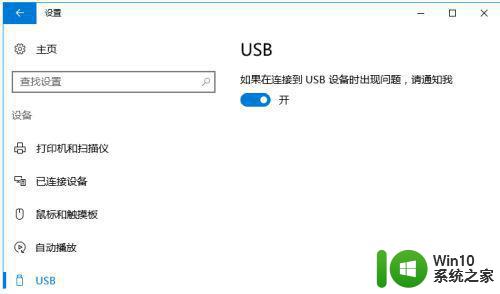
4、找到USB,选中后在右边的开设置为关即可。
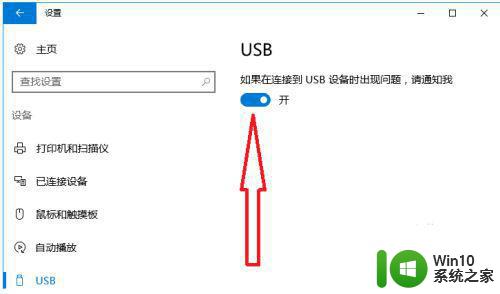
5、然后再插入U盘,就不会提示了。

6、这样可以不让其提示,但是问题还是存在的,有时间还是需要让修理师傅修理的。

以上就是u盘插在电脑上显示电涌什么的怎么办的全部内容,有遇到相同问题的用户可参考本文中介绍的步骤来进行修复,希望能够对大家有所帮助。
u盘插在电脑上显示电涌什么的怎么办 U盘插在电脑上显示电涌怎么办相关教程
- u盘插在电脑上灯亮u盘不显示怎么办 u盘插在电脑上灯亮但u盘不显示解决方法
- 正常U盘插在电脑上不显示的解决方法 正常U盘插在电脑上不显示怎么办
- u盘插在电脑有提示音显示盘符打不开怎么办 U盘插在电脑没有盘符显示怎么解决
- 电脑插了u盘为什么没有显示 插上U盘电脑没有磁盘显示怎么办
- u盘插电脑上显示驱动器存在问题怎么办 优盘插上电脑后显示驱动器错误怎么解决
- 电脑插上u盘显示请将磁盘插入u盘怎么解决 电脑连接U盘显示请将磁盘插入U盘怎么处理
- 插u盘电脑没显示 U盘插入电脑后没有显示出来怎么办
- usb-c接口插入u盘时提示电涌怎么办 USB-C接口插入U盘时如何处理电涌问题
- 苹果电脑插u盘在哪里打开 Mac机上插入的U盘在哪里显示
- u盘在电脑上显示要格式化解决方法 U盘插上电脑后显示需要格式化怎么办
- u盘插到电脑上显示需要格式化如何处理 U盘插到电脑上显示需要格式化怎么办
- U插电脑不显示盘符怎么办 U盘插电脑没有反应怎么办
- 在感染病毒的U盘中将文件安全转移出来的方法 如何在感染病毒的U盘中安全地转移文件
- XP系统出现错误0XC0000417怎么解决 XP系统出现错误0XC0000417怎么修复
- 华硕笔记本U盘启动的设置方法 华硕笔记本如何设置使用U盘启动
- XP系统编辑记事本无法保存怎么办 XP系统记事本保存失败解决方法
电脑教程推荐
- 1 在感染病毒的U盘中将文件安全转移出来的方法 如何在感染病毒的U盘中安全地转移文件
- 2 XP系统编辑记事本无法保存怎么办 XP系统记事本保存失败解决方法
- 3 win8系统查看无线网络流量最快捷的方法 win8系统如何查看无线网络流量使用情况
- 4 解决u盘无法正常使用的几种方法 U盘无法正常识别的解决方法
- 5 蓝牙耳机连上电脑但是没有声音如何修复 蓝牙耳机与电脑连接无声音怎么解决
- 6 u盘拒绝访问显示你没有权限查看怎么解决 U盘拒绝访问怎么解决
- 7 如何使用HD Tune Pro检测接口crc错误计数 HD Tune Pro接口crc错误计数检测方法
- 8 电脑提示显示器驱动程序已停止响应并且已恢复如何处理 电脑显示器驱动程序停止响应怎么办
- 9 xp系统中如何禁止在桌面创建快捷方式 xp系统如何禁止用户在桌面创建程序快捷方式
- 10 虚拟机上分辨率比电脑分辨率小怎么办 虚拟机分辨率调整方法
win10系统推荐
- 1 雨林木风ghost w10企业家庭版32系统下载v2023.02
- 2 雨林木风ghostwin1032位免激活专业版
- 3 游戏专用win10 64位智能版
- 4 深度技术ghost win10稳定精简版32位下载v2023.02
- 5 风林火山Ghost Win10 X64 RS2装机专业版
- 6 深度技术ghost win10 64位专业版镜像下载v2023.02
- 7 联想笔记本ghost win10 64位快速旗舰版v2023.02
- 8 台式机专用Ghost Win10 64位 万能专业版
- 9 ghost windows10 64位精简最新版下载v2023.02
- 10 风林火山ghost win10 64位官方稳定版下载v2023.02